Создание электронной почты стало неотъемлемой частью нашей жизни. Электронная почта является важным коммуникационным инструментом, который позволяет нам обмениваться сообщениями, прикреплять документы и многое другое. Одним из самых популярных почтовых сервисов является Gmail от Google.
Gmail предлагает множество удобных и полезных функций, таких как интеграция с другими сервисами Google, большой объем памяти для хранения писем и простой интерфейс. Если вы пока не создали аккаунт на Gmail, не волнуйтесь – мы подготовили подробное руководство по его созданию в 2021 году.
Шаг 1: Перейдите на страницу Gmail
Откройте браузер и введите адрес "www.gmail.com" в адресной строке. Вы перейдете на страницу входа в Gmail. На этой странице вы увидите кнопку "Создать аккаунт". Чтобы создать новый аккаунт на Gmail, кликните на эту кнопку.
Шаг 2: Заполните регистрационную форму
Вы увидите форму регистрации, в которой нужно будет ввести несколько личных данных. Будьте готовы предоставить свое полное имя, желаемый адрес электронной почты, пароль для защиты аккаунта и номер телефона. Убедитесь, что вы предоставляете достоверные данные, чтобы в будущем не возникало проблем с восстановлением доступа к аккаунту.
Примечание: Важно выбрать надежный пароль, который будет сложным для взлома, но при этом легко запоминается для вас. Не используйте простые пароли или очевидные комбинации.
Шаг 3: Подтвердите создание аккаунта
После заполнения всех полей регистрационной формы, нажмите кнопку "Далее". Затем вам может быть предложено подтвердить номер телефона через приходящий по СМС-код или указать альтернативный адрес электронной почты для варианта восстановления пароля. Введите необходимую информацию и выполните указанные шаги.
Поздравляем! Теперь у вас есть собственный аккаунт на Gmail. Войдите в свой новый аккаунт и начните использовать все преимущества Gmail для своей коммуникации и работы.
Открытие официального сайта Gmail
Для создания аккаунта на Gmail требуется открыть официальный сайт Gmail. Чтобы это сделать, выполните следующие шаги:
- Запустите свой интернет-браузер.
- Введите адрес сайта Gmail в адресной строке браузера. Адрес официального сайта Gmail - https://www.gmail.com.
- Нажмите клавишу Enter или кликните по кнопке "Перейти" на клавиатуре, чтобы перейти на сайт Gmail.
После выполнения этих шагов вы будете перенаправлены на главную страницу Gmail, где можно будет приступить к созданию нового аккаунта.
Нажатие на кнопку "Создать аккаунт"
Перед нажатием кнопки "Создать аккаунт" убедитесь, что все введенные вами данные правильны. Обратите внимание, что некоторые поля могут быть обязательными для заполнения и вы должны предоставить соответствующую информацию.
Кнопка "Создать аккаунт" обычно имеет контрастный цвет и отображается в виде прямоугольника с текстом "Создать аккаунт" или "Далее". Нажмите на эту кнопку один раз, чтобы отправить введенные данные и приступить к созданию вашего нового аккаунта Gmail.
После нажатия на кнопку "Создать аккаунт" вы будете перенаправлены на страницу с подтверждением создания аккаунта. Здесь вам могут потребоваться дополнительные действия для подтверждения вашей личности или настройки безопасности аккаунта.
Важно помнить, что создание аккаунта Gmail подразумевает согласие с условиями использования Google. Убедитесь, что вы внимательно прочитали и поняли эти условия перед нажатием кнопки "Создать аккаунт".
Заполнение персональных данных
После выбора имени пользователя и пароля, вам будет предложено заполнить свои персональные данные. Введите ваше полное имя и вашу дату рождения. Укажите также номер вашего мобильного телефона, чтобы Google мог связаться с вами в случае необходимости.
Важно: При заполнении данных будьте внимательны и проверьте все введенные сведения, чтобы избежать ошибок. Неправильно указанные данные могут создать проблемы при восстановлении доступа к аккаунту.
Также вам будет предложено указать альтернативный адрес электронной почты для восстановления доступа к вашему аккаунту, если вы забудете пароль или по какой-либо причине потеряете доступ.
Заполнение персональных данных является важным этапом в создании аккаунта на Gmail. Обязательно предоставьте правильные и достоверные данные, чтобы обеспечить безопасность вашей учетной записи и бесперебойное использование сервисов Google.
Выбор имени пользователя
При создании аккаунта на Gmail очень важно выбрать правильное имя пользователя. Это будет ваш уникальный идентификатор, который будет использоваться для отправки и получения электронных писем.
Ниже приведены несколько советов по выбору имени пользователя:
- Будьте оригинальными: Постарайтесь выбрать имя пользователя, которое не повторяется среди других пользователей Gmail. Популярные или общие имена могут быть уже заняты, поэтому пробуйте добавлять числа или использовать свои инициалы, чтобы уникализировать его.
- Избегайте сложных имен: Лучше выбрать имя пользователя, которое легко запомнить и написать другим людям. Сложные имена с множеством символов или чисел могут вызвать путаницу и осложнить общение.
- Учтите свои потребности: Если вы планируете использовать аккаунт Gmail для деловых целей, рекомендуется выбрать имя пользователя, которое отражает вашу профессиональную деятельность или компанию.
- Не используйте личную информацию: Не включайте в имя пользователя свои личные данные, такие как ваше имя, фамилия или дата рождения. Это может создать уязвимость для вашей конфиденциальности и безопасности.
Помните, что имя пользователя должно быть уникальным и доступным для регистрации. Если выбранное вами имя пользователя уже занято, система предложит вам варианты с похожими именами или вы сможете выбрать другое имя самостоятельно.
После того, как вы выбрали подходящее имя пользователя, продолжайте следующие шаги создания аккаунта на Gmail, чтобы начать пользоваться всеми его возможностями!
Создание надежного пароля

1. Длина пароля: Старайтесь создавать пароль, длина которого составляет минимум 8 символов. Чем длиннее пароль, тем сложнее его угадать или взломать.
2. Использование разных символов: Включите в свой пароль буквы в верхнем и нижнем регистре, цифры и специальные символы, такие как @ или #. Это поможет повысить степень сложности пароля и его устойчивость к взлому.
3. Избегайте личной информации: Не используйте в пароле свою дату рождения, имя, фамилию или другую личную информацию, которую могут легко угадать злоумышленники.
4. Используйте фразу или аббревиатуры: Если вам сложно запомнить сложные комбинации символов, попробуйте создать пароль на основе фразы или аббревиатуры. Например, "ILG@mg2021!" - это можно интерпретировать как "I Love Gmail at 2021!"
5. Регулярное обновление пароля: Рекомендуется регулярно менять пароль для вашего аккаунта Gmail, чтобы предотвратить несанкционированный доступ. Постарайтесь сменить пароль хотя бы раз в полгода.
Помните, что безопасность вашего аккаунта зависит от надежности вашего пароля. Следуйте этим рекомендациям и убедитесь, что пароль для вашего аккаунта Gmail сложный и надежный.
Подтверждение номера телефона
После заполнения основной информации о себе, вы попадаете на этап подтверждения номера телефона. Это важный шаг, поскольку позволяет Google убедиться в вашей реальной личности, а также защитить вашу учетную запись от несанкционированного доступа.
Для подтверждения номера телефона введите свой мобильный номер в указанное поле. После этого Google отправит вам SMS-сообщение с кодом подтверждения. Введите этот код в соответствующее поле на странице и нажмите кнопку "Подтвердить".
Для успешного подтверждения номера телефона следуйте следующим рекомендациям:
- Убедитесь, что вы вводите правильный номер телефона: проверьте, что вы правильно указали код страны и номер мобильного оператора.
- Оставайтесь на странице подтверждения до получения SMS-сообщения: ждите доставки SMS-сообщения от Google с кодом подтверждения. Обычно это занимает несколько секунд или минут.
- Проверьте правильность ввода кода подтверждения: убедитесь, что вы верно ввели код подтверждения из SMS-сообщения.
В случае успешного подтверждения номера телефона у вас появляется возможность перейти к созданию пароля для вашей учетной записи Gmail.
Обратите внимание, что введенный номер телефона будет привязан к вашей учетной записи, и вы сможете использовать его для восстановления доступа или получения кодов подтверждения в дальнейшем.
Проверка наличия роботов

В процессе создания аккаунта на Gmail вам может потребоваться пройти проверку наличия роботов. Обычно вам предлагается выполнить простую задачу, которую машины имеют трудности выполнять, например, распознать и выбрать все изображения с определенным объектом (например, все изображения с уличными фонарями).
Проверка наличия роботов помогает гарантировать, что аккаунты создаются действительно людьми, а не автоматическими программами.
Завершение создания аккаунта

После заполнения всех необходимых данных и выбора имени пользователя, вы должны пройти процесс завершения создания аккаунта на Gmail. В этом разделе мы расскажем вам, что нужно сделать для успешного завершения регистрации.
- Проверьте еще раз все введенные данные, чтобы убедиться, что они верны и без ошибок. Проверьте ваше имя, фамилию, дату рождения и другую информацию.
- Выберите пароль для вашего аккаунта Gmail. Пароль должен быть достаточно сложным, чтобы обеспечить безопасность вашей учетной записи. Рекомендуется использовать комбинацию цифр, букв в верхнем и нижнем регистре, а также специальных символов.
- Чтобы подтвердить вашу учетную запись, введите номер вашего мобильного телефона. Gmail отправит вам SMS-сообщение с кодом подтверждения. Введите этот код в соответствующее поле.
- Рекомендуется добавить еще один адрес электронной почты в качестве опции восстановления доступа к вашей учетной записи. Это поможет вам восстановить аккаунт, если вы забудете пароль.
- После завершения этих шагов нажмите кнопку "Принять и создать аккаунт". Поздравляю, вы успешно создали свою учетную запись на Gmail!
Теперь вы можете начать использовать свою учетную запись Gmail для отправки и получения электронных писем, а также использования других функций, предоставляемых этим сервисом.